Nasıl iPhoto'dan iPhone'a Fotoğraflar Alınır
 Tarafından güncellendi Boey Wong / 27 Ocak 2021 09:15
Tarafından güncellendi Boey Wong / 27 Ocak 2021 09:15Merhaba arkadaşlar, bunu bir süredir yapmıyordum ama şimdi eskisi gibi çözüm bulamıyorum. Işte burada. iPhoto'da bir fotoğraf albümü oluşturdum ve onu iPhone 6'ma yüklemek istiyorum. Eskiden eşzamanlamayı seçerdim ve yapardı ama artık bu bir seçenek değil veya en azından ben göremiyorum. Fotoğrafları iPhoto'dan iPhone'a nasıl aktarırım? Çok teşekkürler!
iPhoto, kullanıcıların fotoğraflarını yönetmesi için Apple Inc tarafından geliştirilen dijital fotoğraf manipülasyon yazılımıdır. Fotoğraflarınızla mümkün olduğunu düşündüğünüzden daha fazlasını yapmanıza olanak sağlar.
Örneğin, Yüzler, Yerler ve Etkinlikler'i kullanarak resimlerinizi düzenleyebilir, çarpıcı efektler ekleyerek resimlerinizi anında düzenleyebilir, iPhoto'dan ayrılmak zorunda kalmadan arkadaşlarınızla fotoğraf paylaşabilir ve muhteşem fotoğraf kitapları, kartlar, takvimler ve baskılar oluşturabilirsiniz. Öte yandan, iPhone, iPhone'unuzdaki resimleri görüntülemenizi ve düzenlemenizi sağlayan bir Fotoğraflar uygulamasına sahiptir. İPhoto uygulaması tam olarak uyumlu olduğundan Fotoğraflar iPhone'unuzdaki uygulama sayesinde, iTunes senkronizasyon işlemi ile fotoğrafları iPhoto'dan iPhone'a aktarabilirsiniz.
Ancak işlem hakkında endişeleniyorsanız telefondaki mevcut verilerinizi silecek, denilen iPhoto aktarım aracını kullanmanızı şiddetle tavsiye ediyorum. İOS için FoneTrans. Bu yazılım kullanımı kolaydır ve fotoğrafları iPhoto’dan iPhone’a ve fotoğrafları iPhone'dan PC'ye aktarma. Fotoğraflarınızı iPhoto’dan iPhone’a iki şekilde nasıl içe aktaracağınızı göstermek istiyorum.
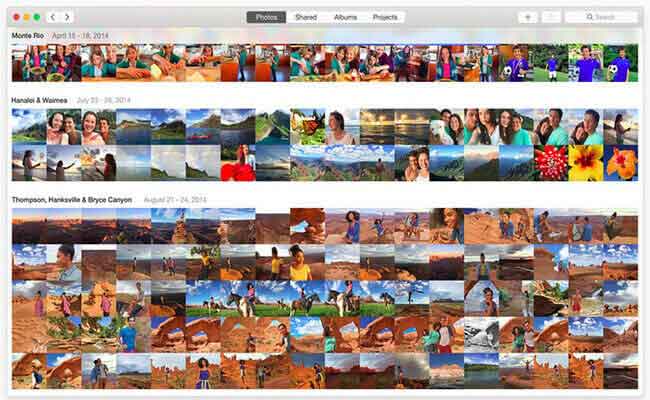

Rehber Listesi
Way 1: iTunes'dan iPhoto Resimlerini iPhone'a aktarın
1. AdımİPhone'unuzu bir USB kablosuyla Mac'inize takın.
2. AdımOtomatik olarak açılmazsa iTunes'u açın.
3. AdımİTunes arayüzündeki iPhone simgesine tıklayın. Sonra tıklayın Fotoğraflar sol taraftaki sekme.
4. AdımYanındaki kutuyu işaretleyin Senkronizasyon Resimleri seçin iPhoto içinde Fotoğrafları kopyala seçeneği. Tüm fotoğrafları veya yalnızca seçili fotoğrafları istediğiniz gibi senkronize etmeyi seçebilirsiniz. Sonunda, tıklayın Tamam Sağ alttaki düğme.
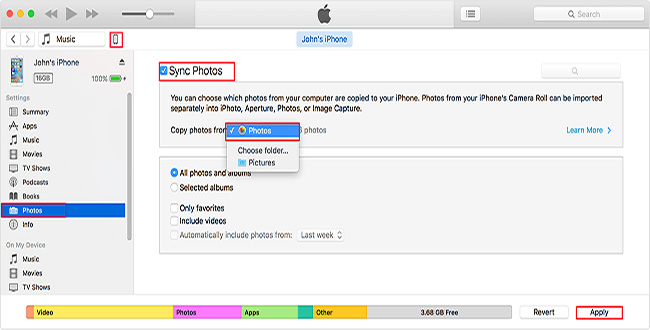
Way 2: FoneTrans ile Fotoğrafları iPhoto'dan iPhone'a Aktar
İOS için FoneTrans ile verilerinizi iPhone'dan bilgisayara aktarma özgürlüğünün tadını çıkaracaksınız. İPhone metin mesajlarını yalnızca bilgisayara aktaramazsınız, aynı zamanda fotoğraflar, videolar ve kişiler kolayca PC'ye taşınabilir.
- Fotoğrafları, videoları, kişileri, WhatsApp ve daha fazla veriyi kolaylıkla aktarın.
- Aktarmadan önce verileri önizleyin.
- iPhone, iPad ve iPod touch mevcuttur.
1. AdımÖncelikle, yazılımı Mac'inizde yukarıdaki sağdaki bağlantıyla ücretsiz olarak indirip yükleyin. Yükleme tamamlandığında, otomatik olarak açılır. İPhone'unuzu bilgisayara bir USB kablosuyla bağlayın, sonra şunları elde edersiniz:

2. AdımGibi içeriği göreceksiniz medya, Çalma listeleri, Fotoğraflar, Kitaplar, Bize Ulaşın ve SMS sol taraftaki bir sütunda listelenmiştir. Click Fotoğraflar listeden. Ardından, iPhone'unuzda var olan birçok albüm göreceksiniz. kamera Rulo, Fotoğraf Arşivi, Videolar, vb. sağ tıklarsanız, iPhoto fotoğraflarınızı kaydetmek için yeni bir albüm ekleyebilirsiniz. Fotoğraflar sekmesi. Click Öğe eklemek ortasında veya Ekle üstündeki simgeyi seçip iPhoto’nuzdaki fotoğrafları seçtikten sonra, yeni bir albümde eklenen tüm fotoğrafları Fotoğraflar iPhone'unuzdaki uygulaması bittiğinde.
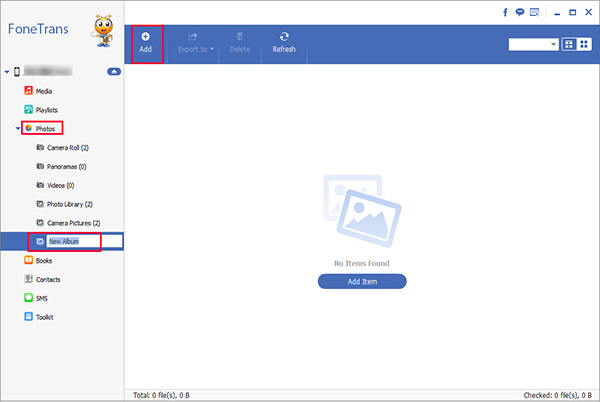
İOS için FoneTrans yalnızca fotoğraflarınızı yönetmenize yardımcı olmakla kalmaz, aynı zamanda kişiler, mesajlar, videolar, müzik, zil sesleri, iTunes U ve diğerleri gibi diğer dosyaları da yönetir. Hem Mac hem de Windows sürümü sunar.
İOS için FoneLab ile fotoğraflar, kişiler, videolar, dosyalar, WhatsApp, Kik, Snapchat, WeChat ve iCloud veya iTunes yedeklemenizden veya cihazınızdan daha fazla veri içeren kaybolan / silinen iPhone verilerini kurtarırsınız.
- Fotoğrafları, videoları, kişileri, WhatsApp ve daha fazla veriyi kolayca kurtarın.
- Kurtarma işleminden önce verileri önizleyin.
- iPhone, iPad ve iPod touch mevcuttur.
Ayrıca, yazılımı kullanmak için de kullanabilirsiniz. iPad iCloud yedeklemesinden geri yükle or iOS cihazı için iTunes yedekleme ayıklayın. En avantajı, iTunes veya iCloud aracılığıyla ortak kurtarma yöntemiyle karşılaştırarak yalnızca istediğinizi kurtarma seçeneğine sahip olmanızdır. Ve mevcut verilerinizi kaybetmeyeceksiniz. Kesinlikle, başarılabilir yer imlerini safari'de geri yükle veya diğer iOS verileri.
